Jak zbudować i zrealizować program lojalnościowy dla WooCommerce bez wysiłku – Część II
Opublikowany: 2021-01-22W pierwszym artykule z tej serii omówiliśmy podstawy teoretyczne programów lojalnościowych dla klientów, ich korzyści i różnych typów. W tym artykule stworzymy rzeczywisty program lojalnościowy dla klientów w WooCommerce za pomocą Growmatik.
Przeczytaj część 1
1- Jaki będzie nasz program lojalnościowy dla klientów w WooCommerce?
W tym artykule zamierzamy stworzyć oparty na postępach program lojalnościowy w WooCommerce z połączoną podstawą nagradzania. Nasz program lojalnościowy będzie nagradzać klientów na trzech poziomach – brązowym, srebrnym i złotym – poprzez odblokowanie kuponów z 20%, 25% i 30% zniżką po odblokowaniu każdego odpowiedniego poziomu. Podstawa nagradzania będzie następująca:
| Brązowy | Srebro | Złoto | |
|---|---|---|---|
| Całkowita wartość zamówienia | 1000$ | 2000 dolarów | 5000$ |
| oraz | |||
| Całkowita liczba zakupionych przedmiotów | 10 | 15 | 25 |
| lub Całkowita liczba zamówień | 5 | 10 | 20 |
| odblokuje zniżkę | %20 | %25 | %30 |
Jak widać w tabeli, kryteria kwalifikacyjne dla każdego poziomu to kombinacja łącznej wartości zamówienia i łącznej liczby zakupionych przedmiotów LUB łącznej liczby zamówień.
Najpierw wyślemy motywujące powiadomienie e-mail, gdy klient będzie bliski osiągnięcia każdego poziomu, a także gdy osiągnie kamień milowy. Ten e-mail będzie zawierał odblokowany kupon i kolejny kamień milowy do osiągnięcia.
Będziemy również wyświetlać spersonalizowaną zawartość strony głównej lub wyskakujące okienka w tych samych 6 kluczowych punktach, co oznacza, że klient zobaczy spersonalizowaną wersję Twojej strony głównej po dokonaniu postępów w programie, aby zapewnić bardziej płynne i motywujące wrażenia.
| Stronie internetowej | ||
|---|---|---|
| Zbliżamy się do brązowego kamienia milowego | "Jesteś bardzo blisko odblokowania brązowego kamienia milowego!" | Spersonalizowane wyskakujące okienko |
| Brązowy kamień milowy osiągnięty | „Gratulacje, właśnie odblokowałeś kamień milowy Brązowy!” | Spersonalizowane powitanie w sekcji bohaterów |
| Zbliżamy się do srebrnego kamienia milowego | „Jesteś bardzo blisko odblokowania Srebrnego kamienia milowego” | Spersonalizowane wyskakujące okienko |
| Srebrny kamień milowy osiągnięty | "Gratulacje, właśnie odblokowałeś Srebrny kamień milowy!" | Spersonalizowane powitanie w sekcji bohaterów |
| Zbliżamy się do złotego kamienia milowego | „Jesteś bardzo blisko odblokowania złotego kamienia milowego” | Spersonalizowane wyskakujące okienko |
| Złoty kamień milowy osiągnięty | "Gratulacje, właśnie odblokowałeś złoty kamień milowy!" | Spersonalizowane powitanie w sekcji bohaterów i wyskakującym okienku |
W Growmatik musimy stworzyć 6 segmentów klientów dla 6 kluczowych punktów, następnie stworzymy materiały marketingowe dla każdego segmentu (e-mail, personalizacja strony i popup) i wreszcie stworzymy automatyzacje, aby wykonać odpowiedni materiał marketingowy dla każdego segmentu, gdy jest w odpowiednim czasie. Zacznijmy od tworzenia segmentów.
1- Utwórz segmentację poziomów lojalności
Powinniśmy zdefiniować dwie grupy segmentów: 3 dla głównych kamieni milowych i 3 dla kamieni milowych zbliżających się.
Aby stworzyć 3 główne segmenty kamieni milowych w Growmatik:
- Przejdź do sekcji Osoby na pasku bocznym.
- Wybierz opcję Wszyscy klienci z listy rozwijanej, a następnie kliknij przycisk + Dodaj filtr , aby zdefiniować filtry dla swojego segmentu.
- Znajdź Aktywność zakupową , wybierz łączną wartość zamówienia jako filtr i wpisz 1000 jako wartość filtru.
- Kliknij przycisk + Dodaj filtr , aby zdefiniować drugą część filtrowania (czyli Łączną liczbę zakupionych przedmiotów lub Łączną liczbę zamówień ). W kategorii Zakupy wybierz Łączna liczba zakupionych przedmiotów i wpisz 10 .
- Kliknij przycisk + , który znajduje się tuż obok bieżącego filtru (nie przycisk + Dodaj filtr ), a następnie z kategorii Aktywność zakupowa wybierz Łączna liczba zamówień i ustaw wartość na 5 .
- Teraz kliknij przycisk łączenia między dwoma filtrami i wybierz „lub”. W ten sposób zdefiniujemy drugie filtrowanie, które może mieć wartość Łączna liczba zakupionych lub Łączna liczba zamówień .
- Kliknij Zapisz i nazwij swój segment Brązowym.
- Powtórz ten sam proces dla srebrnych i złotych segmentów keypoint, wprowadzając odpowiednie numery i zapisz je z odpowiednimi nazwami.
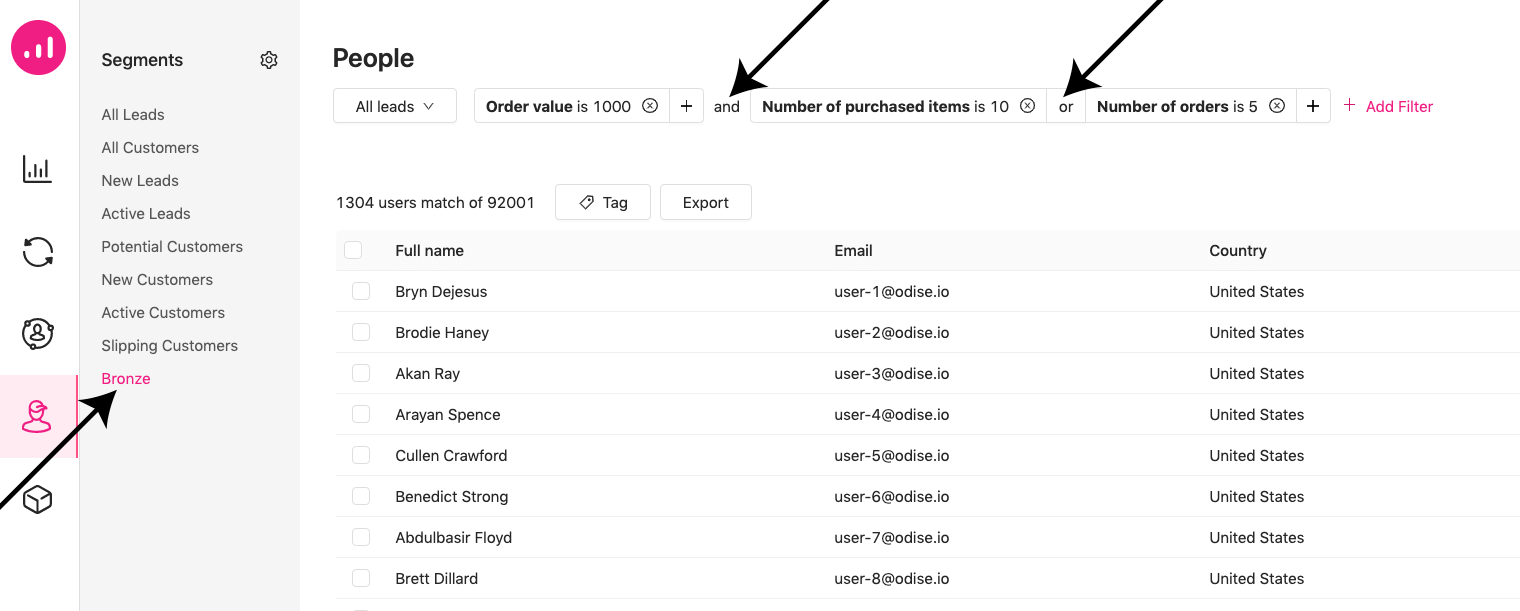
Aby stworzyć 3 zbliżające się segmenty kamieni milowych w Growmatik:
Zbliżające się segmenty to te, które są bliskie osiągnięcia głównego kamienia milowego. Na przykład:
| Całkowita wartość zamówienia | Całkowita liczba zakupionych przedmiotów | lub Całkowita liczba zamówień | |
|---|---|---|---|
| Brązowy główny kamień milowy | 1000$ | 10 | 5 |
| Brąz zbliża się do kamienia milowego | 800 zł | 7 | 2 |
| Srebrny główny kamień milowy | 2000 dolarów | 15 | 10 |
| Srebro zbliża się do kamienia milowego | $1700 | 12 | 7 |
| Złoty kamień milowy | 5000$ | 25 | 20 |
| Złoto zbliża się do kamienia milowego | 4500 USD | 20 | 15 |
Powtórz kroki z poprzedniej sekcji z zbliżającymi się kamieniami milowymi, wprowadź odpowiednie liczby i zapisz odpowiednio każdy segment (Zbliżenie do złota, Zbliżenia do srebra,…)
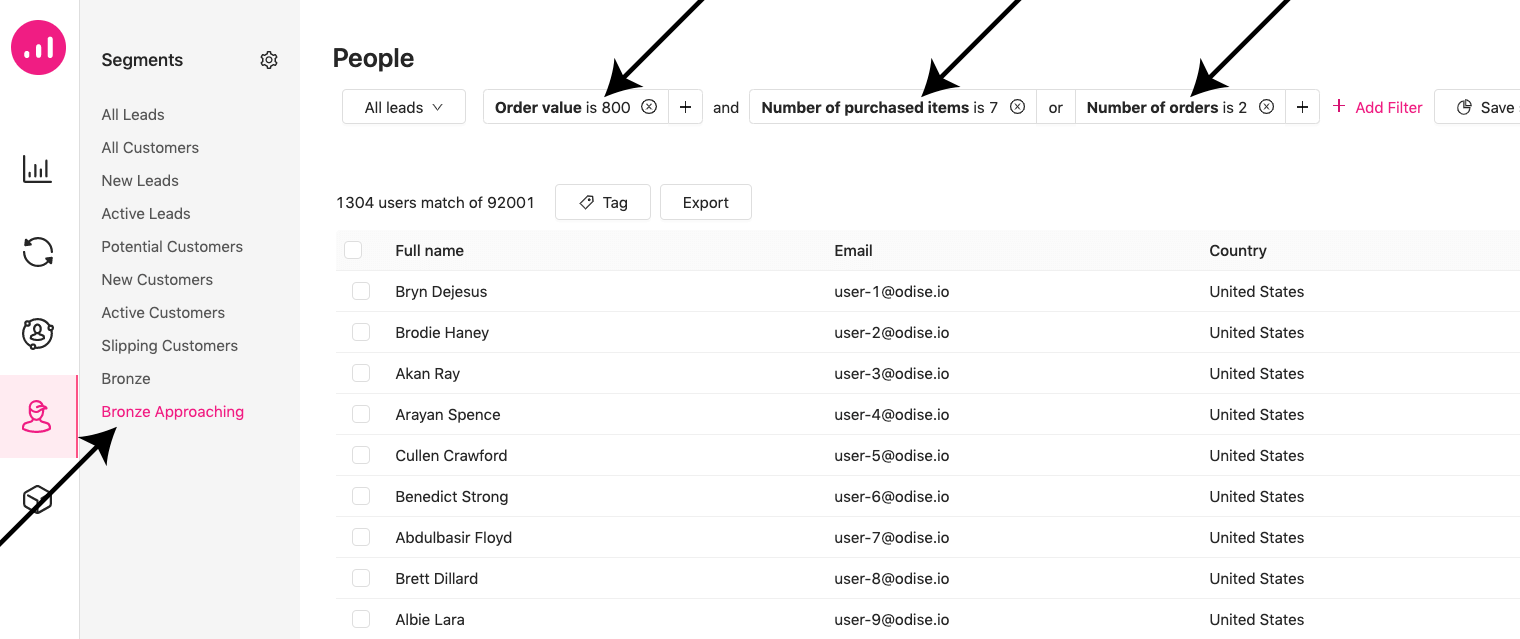
2- Twórz materiały marketingowe (strona internetowa, e-maile i wyskakujące okienka) dla każdego segmentu lojalnościowego
Teraz, gdy stworzyliśmy 6 głównych segmentów naszego programu lojalnościowego w WooCommerce, powinniśmy stworzyć dla każdego z nich materiały marketingowe. Dzięki wielokanałowemu podejściu, które powiadamia i angażuje klientów za pomocą interaktywnych wiadomości e-mail i treści na stronie, wyróżniamy ich jako specjalnych użytkowników, dostarczając spersonalizowane treści na podstawie ich aktywności w naszym sklepie i płynnie angażując ich w różnych punktach styku.
W sumie potrzebujemy następującego materiału, aby omówić 6 głównych kluczowych punktów:
| E-maile | Stronie internetowej | Wyskakujące okienko |
|---|---|---|
| Zbliża się do brązu | ||
| 1-1 „Jesteś bardzo blisko odblokowania brązowego kamienia milowego!” | 1-2 Spersonalizowane wyskakujące okienko, gdy zbliżasz się do brązu | |
| Brąz osiągnięty | ||
| 2-1 „Gratulacje, właśnie odblokowałeś brązowy kamień milowy!” | 2-2 Spersonalizowana strona główna po osiągnięciu brązu | |
| Zbliża się do Srebra | ||
| 3-1 „Jesteś bardzo blisko odblokowania Srebrnego kamienia milowego” | 3-2 Spersonalizowane wyskakujące okienko, gdy zbliżasz się do Silver | |
| Srebro osiągnięte | ||
| 4-1 „Gratulacje, właśnie odblokowałeś srebrny kamień milowy!” | 4-2 Spersonalizowane powitanie na stronie głównej po osiągnięciu Silver | |
| Zbliża się do złota | ||
| 5-1 „Jesteś bardzo blisko odblokowania złotego kamienia milowego” | 5-2 Spersonalizowane wyskakujące okienko, gdy zbliżasz się do złota | |
| Osiągnięte złoto | ||
| 6-1 „Gratulacje, właśnie odblokowałeś złoty kamień milowy!” | 6-2 Spersonalizowane powitanie na stronie głównej po osiągnięciu złota |
Ogólnie rzecz biorąc, mamy dwa rodzaje szablonów: jeden, gdy użytkownik zbliża się do kamienia milowego, a drugi, kiedy kamień milowy zostanie osiągnięty. Do tworzenia tych materiałów marketingowych używamy narzędzi do tworzenia wiadomości e-mail i wyskakujących okienek Growmatik, a także personalizatora strony internetowej.
Twórz szablony wiadomości e-mail
Zacznijmy od stworzenia szablonu 1-1, który jest używany, gdy użytkownik zbliża się do kamienia milowego Brązu. W Growmatiku:
- Znajdź Warsztat na pasku bocznym i kliknij E-maile. Kliknij przycisk Utwórz e-mail .
- Wybierz szablon, który najlepiej odpowiada Twoim preferencjom. Szanowni Państwo , Szablony Świąteczne i Eventowe mogą być dobrym szablonem na początek, ale będziesz mógł w pełni dostosować szablon w kreatorze Growmatik. Nadaj mu nazwę w stylu Approaching Bronze i kliknij Utwórz szablon .
- Następnie możesz dowolnie tworzyć treść e-maili.
- Użyj elementów dynamicznych, takich jak nazwa klienta, aby maksymalnie spersonalizować treść. Twoja kopia powinna również mieć ekscytujący ton, informujący o tym, że klient zbliża się do kamienia milowego, aby jeszcze bardziej go zmotywować.
- Uwzględnij wartości Łączna wartość zamówienia , Łączna liczba zakupionych produktów i Łączna liczba zamówień , znajdując dynamiczne słowa kluczowe dostępne dla każdego z nich w ustawieniach elementu tekstowego.
- Dodaj zabawne elementy, takie jak GIF, emotikony i ładne kolory, aby zmienić to nie tylko w wiadomość e-mail z powiadomieniem, ale także ekscytujące doświadczenie dla klienta, który ma zamiar osiągnąć kamień milowy.
- Nadaj swojemu szablonowi nazwę, taką jak szablon wiadomości e-mail Approaching Bronze, i zapisz go, klikając przycisk Zapisz i wyjdź .
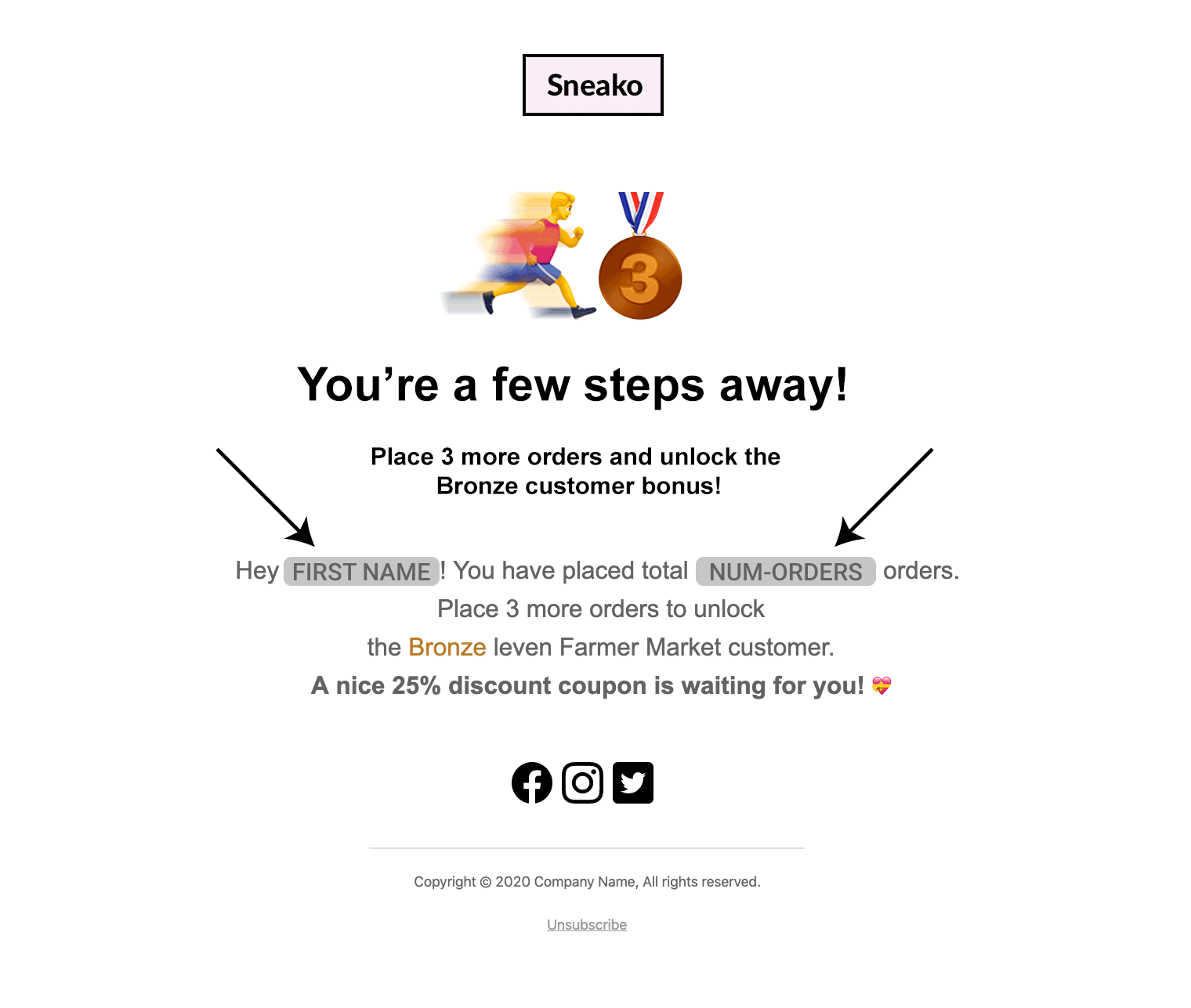
Powtórz te same kroki dla innych szablonów wiadomości e-mail o zbliżających się segmentach 3-1 i 5-1. Powinieneś dodać odpowiednią treść zgodnie z każdym zbliżającym się poziomem. Osoba, która zbliża się do złotego kamienia milowego, wiele osiągnęła i można ją zachęcić, czytając szczególnie motywującą wiadomość. Tylko przykład!
Wykonaj te same czynności, aby utworzyć kampanie dla „osiągniętych” segmentów (2-1, 4-1, 6-1). Tylko dla tych segmentów upewnij się, że zawierasz obiecany kupon rabatowy, używając elementu kuponu w narzędziu do tworzenia wiadomości e-mail, aby umieścić kupon związany z odblokowaną nagrodą rabatową.
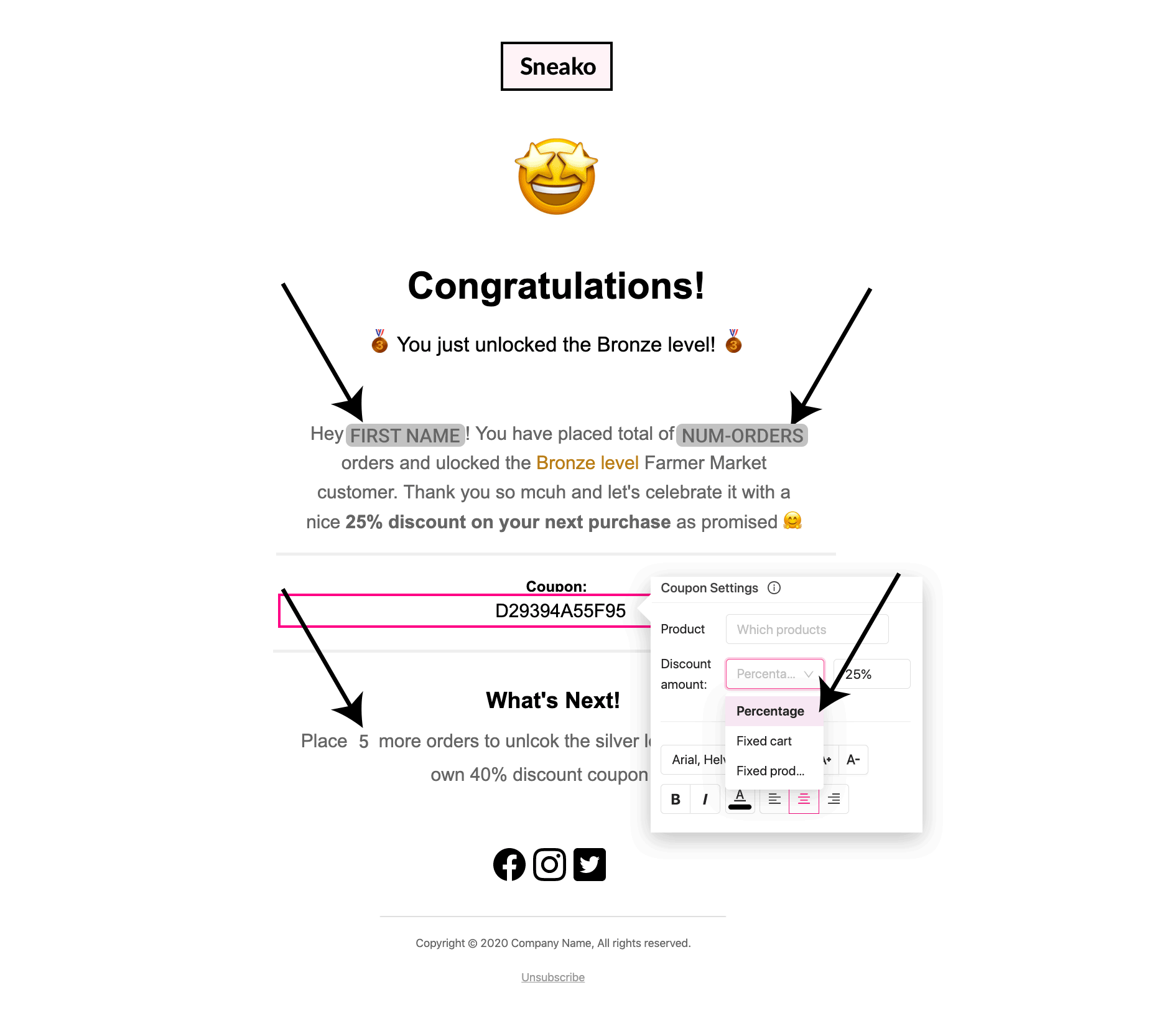
Twórz szablony wyskakujących okienek
Zamierzamy pokazać 3 wyskakujące okienka w 3 zbliżających się segmentach. Stwórzmy szablon 3-2, który jest używany, gdy użytkownik zbliża się do kamienia milowego Silver. W Growmatiku:

- Znajdź Warsztat na pasku bocznym i kliknij E-maile. Kliknij przycisk Utwórz wyskakujące okienko .
- Wybierz szablon, który najlepiej odpowiada Twoim preferencjom. Każdy z szablonów kuponów rabatowych może być dobrym szablonem na początek, ale będziesz mógł w pełni dostosować szablon w kreatorze Growmatik. Nadaj mu nazwę w stylu Approaching Bronze i kliknij Utwórz szablon .
- Następnie możesz tworzyć zawartość wyskakującego okienka tak, jak lubisz.
- Wykorzystaj dynamiczne elementy, takie jak nazwa klienta, aby dostosować treść tak bardzo, jak to tylko możliwe. Twoja wiadomość informująca użytkownika, że wkrótce osiągnie srebrny kamień milowy, powinna również przekazywać entuzjastyczny ton, aby zachęcić go do kontynuowania.
- Uwzględnij wartości Łączna wartość zamówienia , Łączna liczba zakupionych produktów i Łączna liczba zamówień , znajdując dynamiczne słowa kluczowe dostępne dla każdego z nich w ustawieniach elementu tekstowego.
- Używaj zabawnych elementów, takich jak GIF-y, emotikony i ładne kolory.
- Nadaj swojemu szablonowi nazwę, taką jak szablon wiadomości e-mail Approaching Bronze, i zapisz go, klikając przycisk Zapisz i wyjdź .
- Powtórz ten krok, aby utworzyć szablony wiadomości e-mail dla wszystkich pozostałych segmentów Approaching Bronze (1-2) i Approaching Gold (5-2) i dołącz odpowiednią treść z dynamicznymi słowami kluczowymi dla każdego z nich.
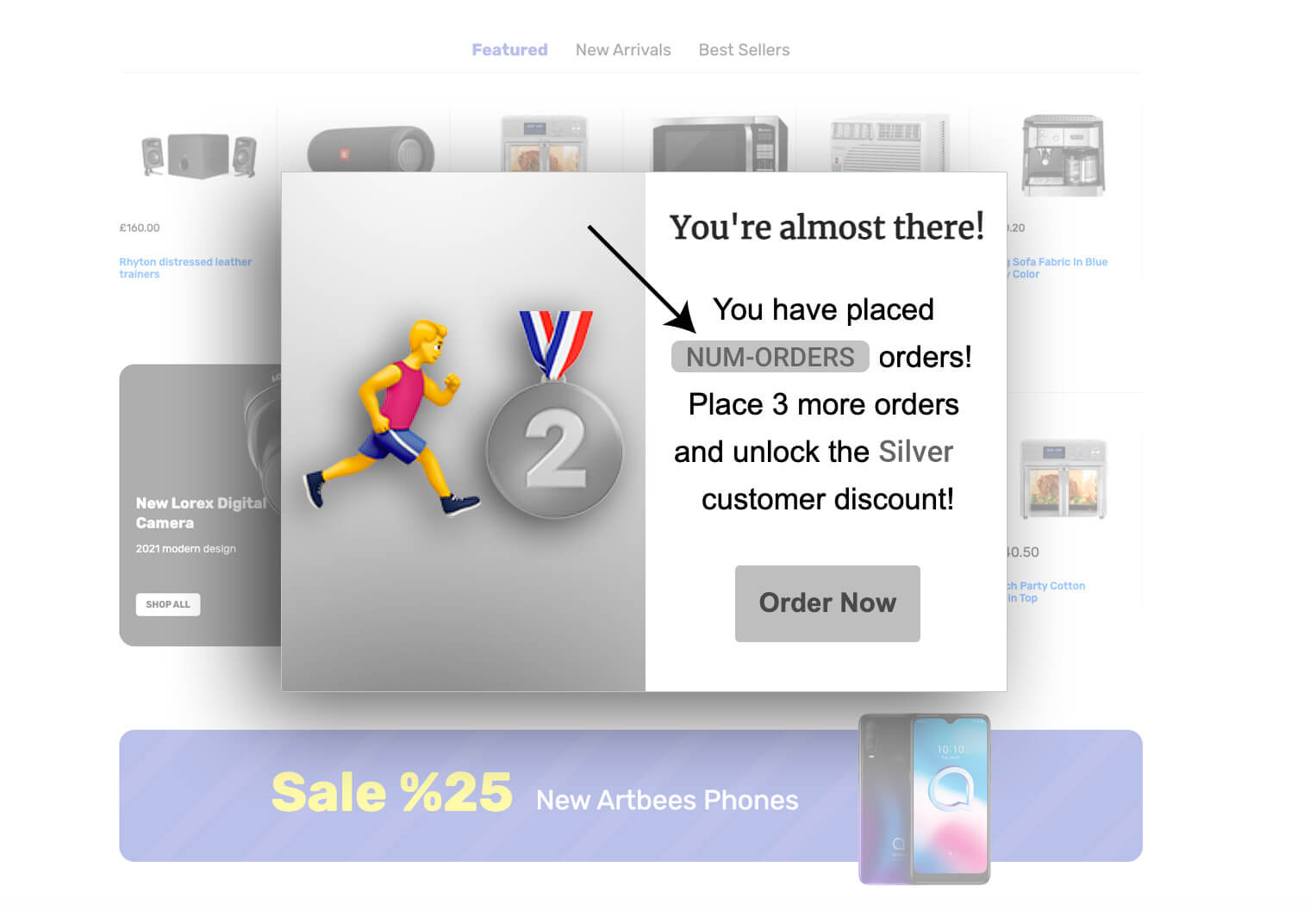
Stwórz personalizację treści strony internetowej
Treść Twojej witryny jest (i powinna!) być odwiedzana przez klientów jak najwięcej razy. Jest to cel każdego biznesu internetowego, zwłaszcza sklepów internetowych, i jest jednym z kluczowych wskaźników pokazujących przywiązanie klientów do Twojej marki. Personalizując zawartość Twojej witryny w oparciu o kamienie milowe Twoich klientów, stworzyliśmy wielokanałowe doświadczenie dla naszych lojalnych klientów.
Na przykład możemy pokazać naszym klientom spersonalizowane powitanie, zawierające wiadomość o kamieniu milowym, który właśnie spotkali na stronie głównej. W sumie należy stworzyć 3 personalizacje stron internetowych dla segmentów Brąz Osiągnięty , Srebrny Osiągnięty i Osiągnięty Złoty . Wykonaj poniższe kroki, aby stworzyć spersonalizowane powitanie dla tych, którzy właśnie osiągnęli złoty kamień milowy (pozycja 6-2 w tabeli).
W Growmatiku:
- Znajdź Warsztat na pasku bocznym i kliknij Personalizacja. Kliknij przycisk Utwórz personalizację .
- Wybierz stronę główną z menu, a zostaniesz przeniesiony do obszaru roboczego personalizacji strony internetowej.
- Następnie spersonalizuj zawartość sekcji bohatera (nad zakładką) swojej strony tak, jak lubisz.
- Możesz użyć elementów dynamicznych, takich jak nazwa klienta, aby spersonalizować powitanie. Możesz również użyć dynamicznego słowa kluczowego pora dnia, aby utworzyć pozdrowienia, takie jak Dzień dobry! , Dobry wieczór! I tak dalej. Naszym celem jest podekscytowanie klienta, który właśnie osiągnął największy kamień milowy, jaki może osiągnąć klient. Więc bądź kreatywny!
- Tuż pod górnym powitaniem możesz zamieścić powiązane informacje o odblokowanym przez nich kamieniu milowym Gold, podając liczby Całkowitej wartości zamówienia , Całkowitej liczby zakupionych przedmiotów i Całkowitej liczby zamówień. Znajdowanie dynamicznych słów kluczowych dostępnych dla każdego z nich w ustawieniach elementu tekstowego.
- Nadaj swojej personalizacji nazwę, taką jak Gold Achieved , i zapisz go, klikając przycisk Zapisz i wyjdź .
- Powtórz ten krok, aby utworzyć szablony wiadomości e-mail dla segmentów Brązowe osiągnięcia (2-2) i Srebrne osiągnięcia (4-2) i uwzględnij odpowiednią treść z dynamicznymi słowami kluczowymi dla każdego z nich.
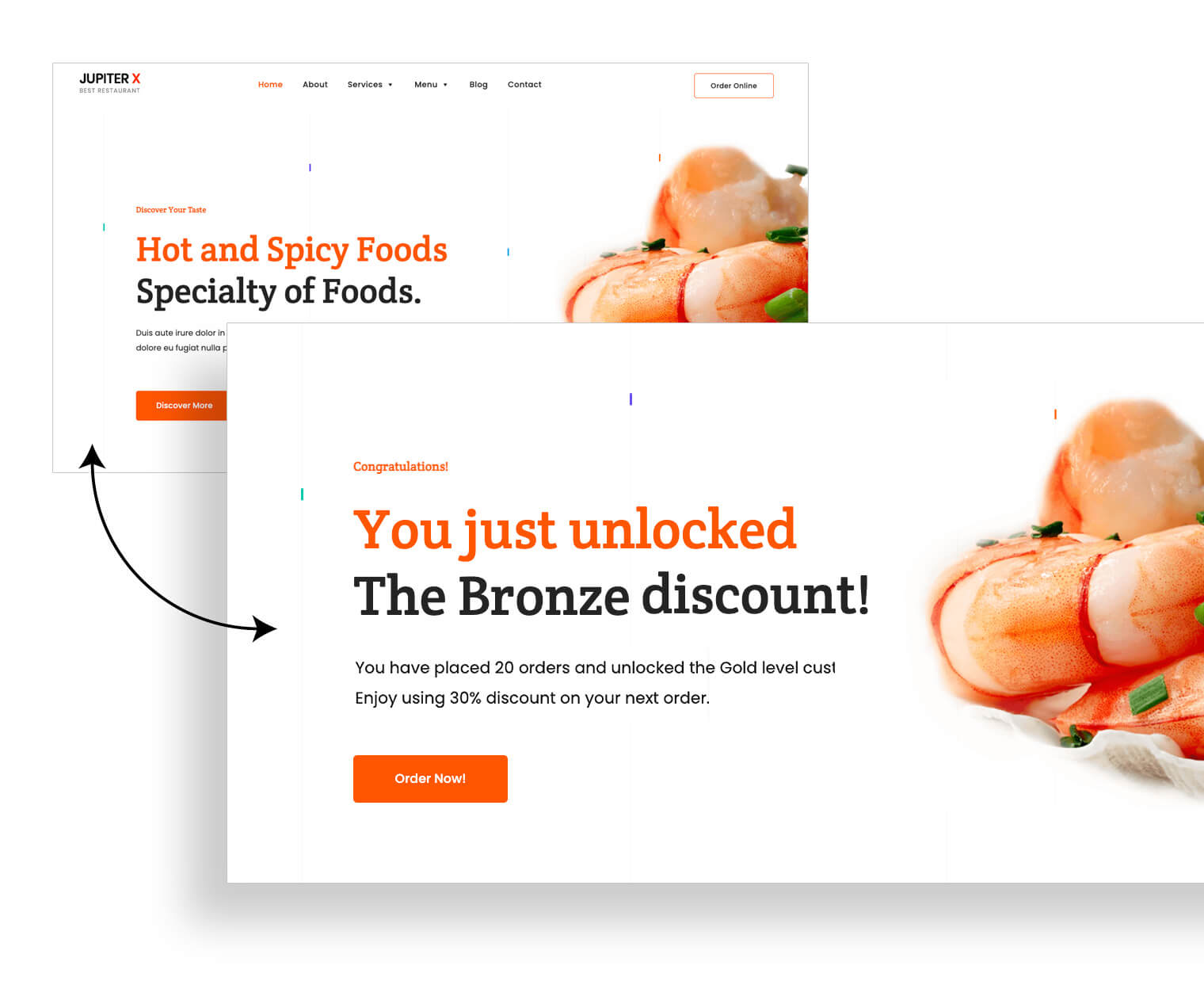
Nie trzeba dodawać, że możesz spersonalizować swoją stronę docelową, wyświetlając również spersonalizowane produkty.
3- Twórz automatyzacje, aby realizować materiały marketingowe dla każdego segmentu lojalnościowego
Teraz, gdy stworzyliśmy nasz materiał marketingowy dla każdego segmentu, jedyne, co pozostało, to stworzenie automatyzacji w celu obsługi każdego materiału do odpowiednich segmentów. Zróbmy to:
- W Growmatik przejdź do WorkShop i znajdź jeden z szablonów, które stworzyliśmy w poprzednim kroku (personalizacja e-mail, popup lub strony)
- Kliknij przycisk z trzema kropkami w prawym dolnym rogu miniatury szablonu > Automatyzacja > Dla klientów .
- Zostaniesz przeniesiony do Automation Dashboard z szablonem wiadomości e-mail ustawionym jako akcję.
- Jako warunek wybierz jeden z 6 segmentów, które utworzyliśmy w kroku 1.
- Na przykład dla kampanii 1-1 wybieramy segmenty Approaching Bronze i odpowiedni szablon wiadomości e-mail.
- Kliknij przycisk Utwórz regułę .
- Powtórz ten sam proces dla każdego innego segmentu i szablonu. W sumie należy utworzyć 12 automatyzacji, aby objąć wszystkie kampanie wymienione w Tabeli 4.
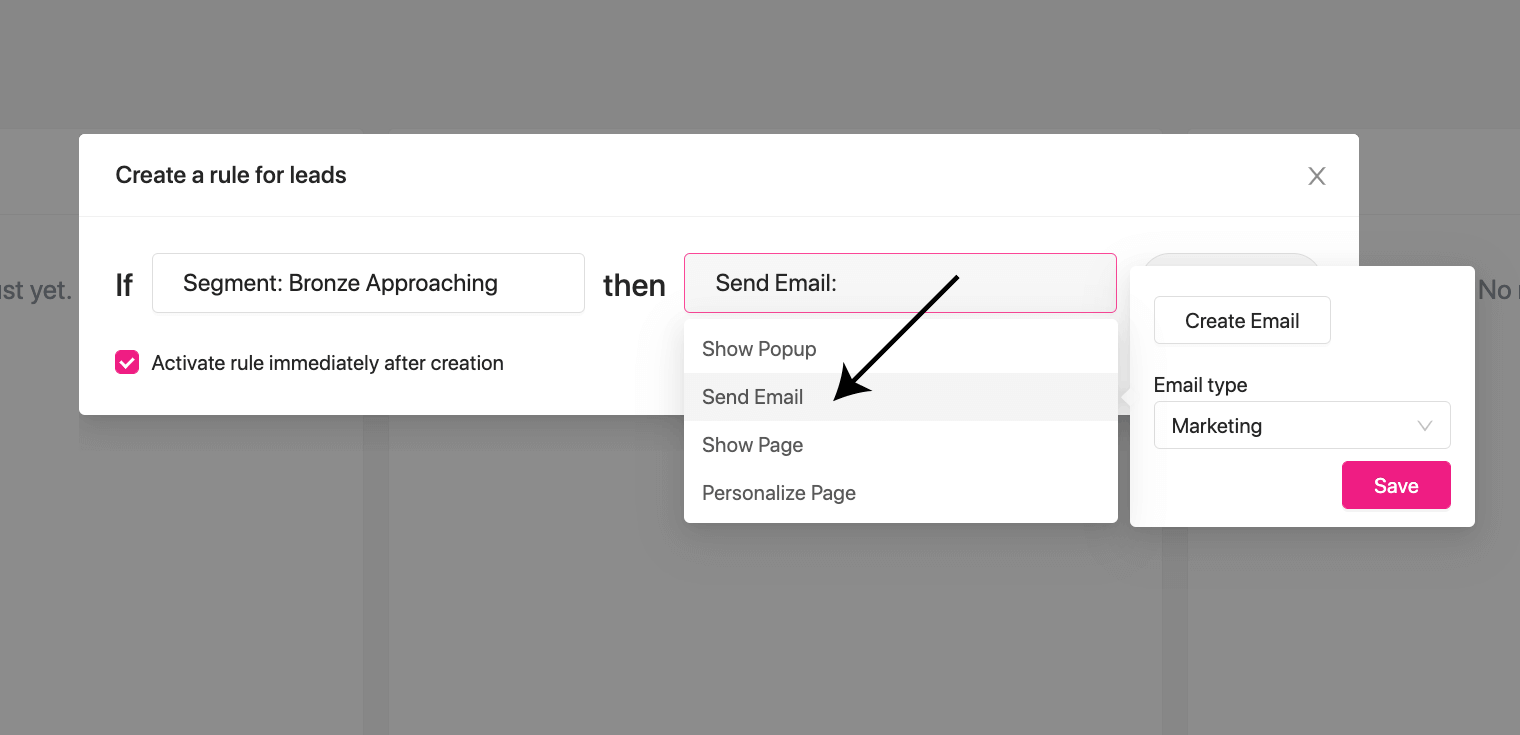
I to wszystko. Właśnie stworzyliśmy 12 automatyzacji dla naszych 6 segmentów. Teraz, gdy klient osiągnie kamień milowy, otrzyma odpowiednią personalizację opartą na tabeli 4.
Możesz wrócić do pulpitu automatyzacji i sprawdzić wydajność automatyzacji (np. współczynnik otwarć i kliknięć, liczbę wyświetleń, konwersje spowodowane automatyzacją itp.), klikając dowolną automatyzację i klikając przycisk Raport .
Na wynos
Należy pamiętać o jednej rzeczy: Twoje produkty lub usługi muszą zapewniać rzeczywistą wartość, aby program lojalnościowy działał. Ważne jest również, aby pamiętać, że programy lojalnościowe nie powinny być wykorzystywane do oszukiwania klientów, co zepsułoby Twoją reputację i okazałoby się nieskuteczne w dłuższej perspektywie. Zamiast tego programy lojalnościowe i premiowe powinny być używane w połączeniu z innymi działaniami marketingowymi, aby zwiększyć zaangażowanie i lepkość klientów.
W ramach tej dwuczęściowej serii omówiliśmy podstawy teoretyczne związane z programami lojalnościowymi, ich różnymi rodzajami, a także przećwiczyliśmy tworzenie rzeczywistego programu lojalnościowego w WooCommerce za pomocą Growmatik. Dzięki Growmatik byliśmy w stanie śledzić aktywność i osiągnięcia klientów, tworzyć segmenty dla każdego z nich, a następnie wyświetlać zautomatyzowane treści dla każdego segmentu, gdy nadejdzie czas, w różnych kanałach, w tym na stronie głównej witryny, wyskakujących okienkach i kampaniach e-mailowych. Innymi słowy, nie są potrzebne żadne dodatkowe strony trzecie, ponieważ wszystko jest zawarte w Growmatik.
